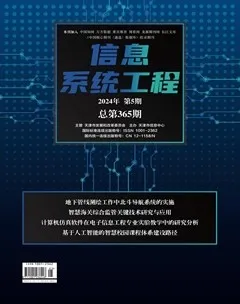跨平台协作软件在地震资料处理解释中的应用
董一?王景德?昝文彬?陈建宁

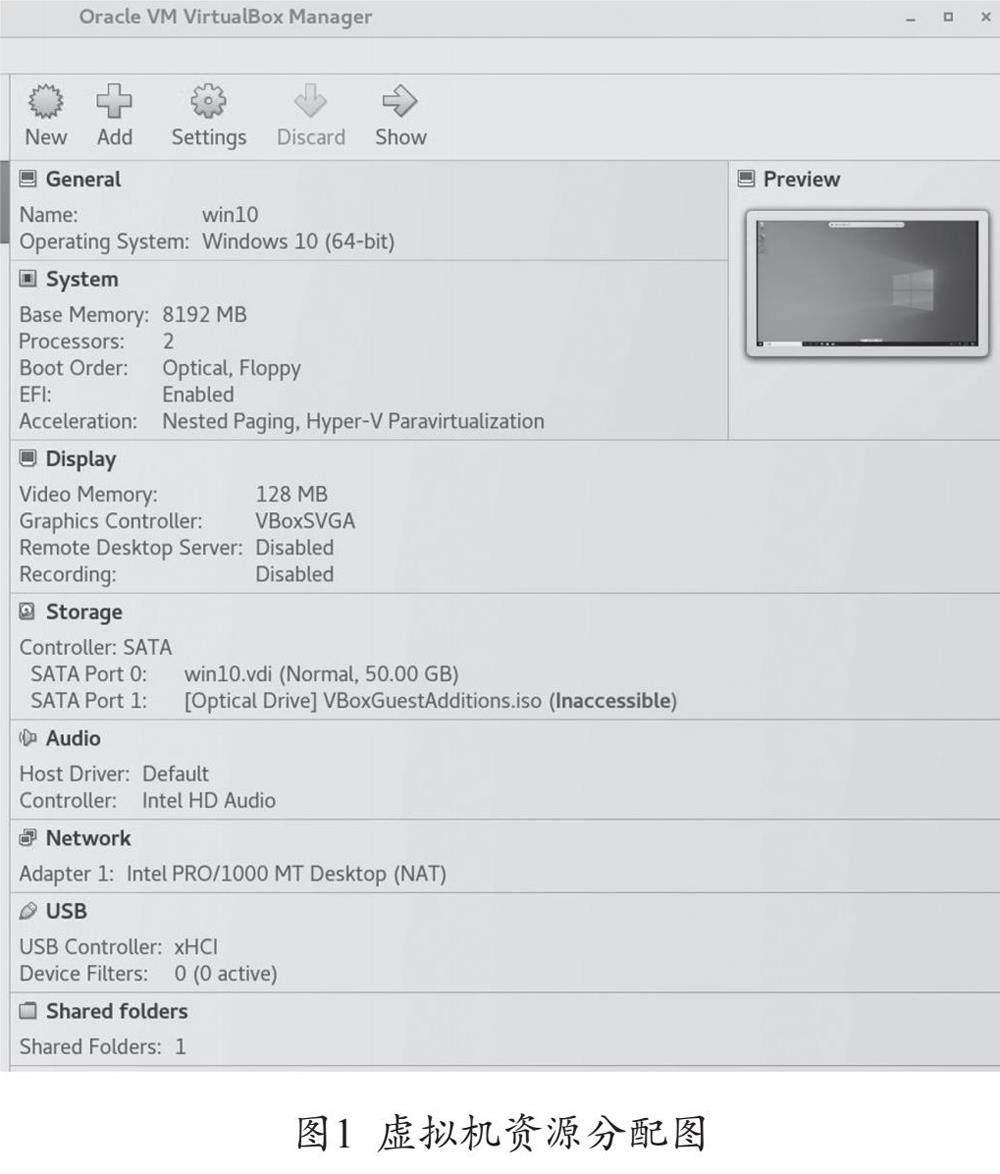

摘要:地震资料处理、解释工作中经常需要同时使用Linux和Windows操作系统上运行的软件。传统的工作方式Linux操作系统生产工作站使用Windows操作系统办公电脑的软件只能通过两台独立的主机来完成。使用Xmanager软件完成办公电脑远程控制生产工作站的方式,加载数据量过大就会导致软件崩溃等情况发生。通过对跨平台协作软件的研究,最终使用虚拟机软件实现了在生产工作站上使用办公电脑的软件。使用VNC软件实现了稳定、高效的办公电脑对生产工作站的远程控制,极大地提高了工作效率。
关键词:跨平台协作;虚拟机技术;VNC软件
一、前言
地震资料处理、解释工作中使用的专业软件(如Geoeast、Omega等软件)需要在Linux操作系统生产工作站上运行使用。同时,还有部分解释软件以及办公类软件需要在Windows操作系统办公电脑上运行。在日常工作中,处理解释工作人员常常需要同时使用两种操作系统环境下的软件,如果通过U盘、网络传输等方式使用互相独立的工作站和办公电脑来完成相关工作,效率低且使用起来极不方便。因此,针对跨Linux、Windows操作系统平台的相关协作软件的研究非常必要。
二、跨平台协作软件研究
(一)跨平台协作软件类型
跨平台的协作软件根据工作方式不同可以分为两类:一类是虚拟机,虚拟机是虚拟化技术的一种,通过软件模拟具有完整硬件系统功能的、运行在一个完全隔离环境中的完整计算机系统[1]。在实体计算机中能够完成的大部分工作在虚拟机中都能够实现,通过在Windows/Linux工作站上安装另一种操作系统,可以实现两种操作系统同时使用,满足相应的工作需求。另一类是远程控制软件即一种基于网络的、由一台电脑(主控端 /客户端)远程控制另一台或者多台电脑(被控端/服务器端)的应用软件[2]。通过使用跨平台协作软件可以实现Linux、Windows平台系统资源的共享。
(二)跨平台协作软件选择
根据实际工作需求对两类跨平台协作软件进行选择。地震资料处理用户在工作中使用的软件均安装在Linux集群上,需要对大量的数据进行运算,为了能够高效、稳定、安全地运行这些软件,日常使用的生产工作站均为Linux系统,但在工作中经常需要使用Office等办公软件来完成汇报等工作。以往用户需要将生产工作站上的截图、相关文件通过U盘拷贝的方式导入另外一台安装Windows操作系统的办公电脑、笔记本上来完成相应工作。在生产工作站上查看Word、PPT等文件时,安装在Linux系统下的办公类软件、中文输入法很难满足用户的需求,只能在旁边再放置一台笔记本来完成相应的工作。由于Windows是一种单用户的操作系统,若用户通過远程控制软件实现生产工作站与办公电脑的资源共享则等同于同时占用了两台机器的资源,而用户的主要需求在办公上,对服务器硬件资源要求并不高。通过对数据中心现有主要生产工作站硬件的研究,能够在不影响生产工作的同时,在虚拟机中安装Windows系统从而实现用户在生产工作站下使用Windows软件的需求。
需要在办公电脑上使用生产工作站软件资源的主要为地震资料解释用户。由于解释用户常常使用的卡奔、双狐等软件均必须在Windows系统下运行,在能够正常使用这些软件的前提下,用户还希望在Windows机器下使用Linux系统中的专业软件(如Geoeast软件)。这些软件需要占用大量的运算资源,同时还需要有软件的许可证才能正常工作,因此,在办公电脑上安装Linux系统的虚拟机无法满足使用需求。Linux是一种多用户的操作系统,能够在同一台生产工作站允许多个用户使用资源。因此,使用远程控制软件通过办公电脑远程控制生产工作站,实现跨平台资源共享是可行的。以往用户使用Xmanager、Mobaxterm等软件实现这一功能,这些软件具有易于操作的优点,在办公电脑上安装软件即可远程控制同一网络下的生产工作站。但这些软件也有缺点:当用户加载数据量比较大的时候就会出现无法正常使用远程控制软件或者软件崩溃的情况。通过大量的测试,最终选择使用VNC软件来完成办公电脑对生产工作站的远程控制。
三、跨平台协作软件技术研究
若想通过虚拟机远程控制软件实现同时使用生产工作站、办公电脑的资源,需要对相应的软件进行安装与配置。进行虚拟机选择时,经过开源性、功能性综合测评最终选择VirtualBox来实现生产工作站与办公电脑的资源共享。进行远程控制软件选择时,通过大量的测试,从跨平台协作软件与操作系统的匹配性、开源性、实用性等方面综合考虑,最终在办公电脑上安装Tightvnc,在生产工作站上安装Tigervnc实现Windows到Linux系统下软件的跨平台共享。
(一)在Linux操作系统生产工作站使用虚拟机软件安装Windows操作系统
地震资料处理用户使用的生产工作站上并未运行生产软件,用户主要通过生产工作站登录安装软件的集群进行工作。因此,生产工作站上的资源占用率并不是很高。目前根据Windows 10对硬件的最低配置要求(见表1),生产工作站能够在不影响工作的前提下,满足安装Windows虚拟机的硬件要求。
确定生产工作站硬件满足要求后,对虚拟机软件进行选择。从实用性、功能性、稳定性以及与生产工作站操作系统匹配度等多方面综合考虑,最终确定使用开源免费的虚拟机软件VirtualBox来实现在生产工作站上使用Windows办公的需求[3]。
根据虚拟机软件在不同操作系统的安装要求,对生产工作站的BIOS、软件安装环境进行配置。在生产工作站的BIOS中默认“Virtualization Technology”参数为关闭的,需要将其开启才能正常使用虚拟机。
根据生产工作站的硬件配置,分配虚拟机资源如图1所示。
对虚拟机进行系统配置,实现生产工作站与虚拟机之间的资源共享[4],如图2所示。
通过对虚拟机Windows系统的安装及配置,可以实现在一台Linux生产工作站上启动虚拟机,工作站及虚拟机之间的资源可以通过复制粘贴、共享盘完美的互通,实现了用户急需的、在生产工作站上完成办公操作的需求。
(二)Windows办公电脑远程控制Linux生产工作站技术
通过大量的实践测试,最终选择使用VNC软件来实现办公电脑远程控制生产工作站,实现在同一台机器上两种操作系统资源的共享。VNC (Virtual Network Console)是虚拟网络控制台的缩写,是一款强大的远程控制工具软件,支持Linux、Solaris、Windows等多种操作系统[5]。通过VNC软件能够实现在Windows服务器上稳定、便捷地使用Linux平台上的资源。
VNC由两部分组成:一部分是服务器端的应用程序(vncserver);另外一部分是客户端的应用程序(vncviewer)。
1.生产工作站VNC软件的安装与配置
目前使用的生产工作站主要装了RH AS7.6版本的操作系统。这个版本的系统在安装系统界面中无法自行选择安装全部的安装包。为了满足工作需求,在安装时选择了Server with GUI环境。此时若需要使用VNC软件需要手动安装系统盘中的VNC软件安装包。
安装后执行以下命令
# rpm -qa|grep vnc
显示VNC相关软件的名称即可证明VNC软件安装成功。
2.生产工作站VNC服务的配置
软件安装成功后需要对VNC服务器端进行配置。主要有两种方式:手动方式和自动方式。
(1)手动方式
首先查看当前是否有开启的VNC服务进程,是否有被占用的显示窗口。其次根据当前使用的办公电脑屏幕大小来配置VNC的桌面大小[6]。执行以下命令启动VNC服务器端进程。
# vncserver -geometry 1920x1200 :2
若当前用户为第一次启动VNC服务,则会要求用户设置一个使用VNC的密码,并在用户的home目录下生成一个.vnc的文件夹,存放VNC的相关配置文件以及每次开启后生成的log日志[7]。一台服务器可以开启多个VNC窗口,VNC窗口可以是同一个用户开启也可以是不同用户使用。
执行以下命令查看是否启动VNC服务。
# ps -wef|grep vnc
若能查看到正确的VNC进程,即证明VNC服务开启成功,可以使用VNC客户端远程控制当前生产工作站。
手动方式开启VNC服务的优点为可以灵活配置VNC服务。根据当前生产工作站资源占用情况灵活分配VNC窗口,缺点是重新启动生产工作站后,VNC服务也需要重新配置。
(2)自动方式
若想实现开启生产工作站自动配置VNC服务,则需要对系统的VNC配置文件进行修改,并开启相应的进程。在RH AS7操作系统中使用systemd初始化进程服务代替了过去Linux操作系统system V中init运行级别的概念,因此,VNC服务的开机自启动配置也与过去的Linux版本有所不同。
进入/etc/systemd/system目录,将vncserver@:.service文件拷贝并重新命名为 vncserver@:
为用户配置了桌面号为2的VNC服务。若从未开启过vncserver,则通过手动方式第一次启动vncserver,在用户的home目录下生成.vnc文件。通过配置.vnc文件夹中的config文件配置VNC桌面的大小。
执行 systemctl enable vncserver@2.server实现开机自启动服务。
自动方式配置完成后,生产服务器每次重新启动时都会自动根据配置文件启动vncserver。优点是更加便捷,缺点为不能根据生产工作站当前资源占用情况灵活配置VNC服务。
3.VNC客户端的应用
生产工作站上的VNC服务配置完成后,需要在Windows系统的办公电脑上安装VNC客户端才能正常使用VNC软件进行Windows系统到Linux系统的远程控制。通过大量测试(包括使用的稳定性、流畅性)最终选择在办公电脑上安装Tightvnc。客户端安装完成后,运行vncviewer软件输入VNC服务器端IP地址以及桌面号,将密码填入即可安全稳定地使用VNC软件。
四、跨平台协作软件的应用及效果
通过两种跨平台协作软件——虚拟机VirtualBox及VNC软件的应用,实现了稳定、高效的Windows办公电脑及Linux生产工作站的协作。
(一)VirtualBox虚拟机软件的应用
通过对虚拟机软件的安装及配置,实现了生产工作站上同时使用Windows办公软件的需求。目前已应用于10余台生产工作站,Windows操作系统的虚拟机安装了Office等办公软件,用户在使用Linux生产工作站的同时能够方便、快捷地完成办公需求,优化了资源,节省了设备投资,提高了生产效率。
(二)VNC软件的应用
通过对VNC软件服务器端及客户端的配置,实现了Windows办公电脑启动Linux生产工作站应用软件的功能,与传统的方式相比,更加稳定、易操作。以往使用Xmanager软件加载过大的数据就会发生崩溃的现象,通过VNC软件远程控制Linux生产工作站在使用办公电脑资源的同时,加载Xmanager无法承受的数据量也能稳定运行。
五、结语
通过创新的思维对跨平台协作软件进行了深入研究,将其应用于地震资料处理解释生产中,安全、稳定地实现了Windows办公电脑与Linux生产工作站的资源共享,极大地提高了工作效率。这种技术方法可在同行业大规模数据中心中应用,具有非常廣阔的推广空间。
参考文献
[1]吴志军.嵌入式系统虚拟机技术研究[D].宁波:宁波大学,2013.
[2]程夏衍.基于VNC协议的云视频技术的研究与实现[D].成都:电子科技大学,2016.
[3]顾武雄.Ubuntu VirtualBox虚拟机管理实战[J].网络安全和信息化,2020(05):95-103.
[4]曲亮.虚拟机技术在计算机机房管理中的应用探讨[J].网络安全技术与应用,2022(03):131-132.
[5]占水娥.Windows远程控制软件的设计与应用[D].南昌:江西财经大学,2018.
[6]刘毅,梁炜恒,邱志钊.基于VNC服务的变电站Linux系统远程维护的应用[J].机电信息,2021(29):20-21.
[7]邓荣,黄菊.CentOS下VNC远程访问系统的部署与实现[J].信息与电脑(理论版),2014(24):132.
作者单位:董一、王景德、陈建宁,东方地球物理勘探有限责任公司大庆物探研究院;昝文彬,常州工学院计算机信息工程学院
责任编辑:张津平